 Merci Etelka de m’avoir donnée, l’autorisation de traduire vos tutoriels
Merci Etelka de m’avoir donnée, l’autorisation de traduire vos tutoriels

Le tutoriel original ICI

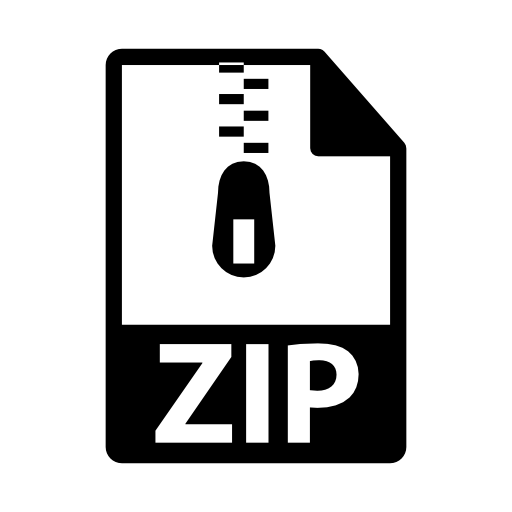 Mat sim (2.51 Mo)
Mat sim (2.51 Mo)
Double clic sur le preset il se place au bon endroit
Filtres utilisés
Alien Skin eye Candy 5 Impact/Extrude
Toadies/Weaver
Couleurs utilisées
 *****************************
*****************************
Toutes les indications sont données pour l'utilisation du matériel fourni et
des couleurs préconisées, à vous d'ajuster en fonction de vos choix
Réalisable dans toutes les versions
*****************************
1
Mettre les couleurs dans la palette Styles et Textures
AVP couleur 1- ARP couleur 2
°°°°°°°°°°°°
Ouvrir le calque alpha
Touche Maj+D pour le dupliquer
Fermer l'original nous continuons sur la copie
2
Sélections – Sélectionner tout
Ouvrir l'image 92e4a9
(ne pas fermer l'image)
Copier
3
Coller dans la sélection
Quitter la sélection
4
Réglage – Flou – Flou Radial
 5
5
Effets – Effets d'image – Mosaïque sans jointure
Dans le menu déroulant prendre par défaut puis
Changer Angle par Miroir
6
Nouveau calque raster
Verser la couleur 1
7
Calques – Nouveau calque de masque – A partir d'une image
Charger l'image 92e4a9
 (vous pouvez fermer l'image)
(vous pouvez fermer l'image)
8
Fusionner le groupe
Mode du calque = Ecran
9
Effets – Effets de bords – Accentuer
Fusionner avec le calque en dessous
10
Nouveau calque raster
Sélections – Sélectionner une sélection – A partir du canal alpha
Charger la sélection 1
 11
11
Sélections – Modifier – Sélectionner les bordures
Largeur 2 – Des 2 côtés et anticrénelage cochés
Verser la couleur 1
Quitter la sélection
12
Effets – Modules externe
Alien Skin eye Candy 5 Impact/Extrude
Dans User Settings prendre le preset Sim
13
Refaire l'effet une 2è fois
14
Modules externes – Toadies/Weaver
Par défaut (58-48-222)
15
Réglage – Netteté – Netteté
Mode du calque = Eclaircir
Opacité 27
Effets de bords - Accentuer
Fusionner avec le calque en dessous
16
Nouveau calque raster
Charger la sélection 2 (paramètres inchangés)
Verser la couleur 1
17
Effets – Effets 3D – Ombre portée
4/4/70/5/noir
18
Sélections – Modifier – Contracter de 20 px
Verser la couleur 3
19
Ouvrir le tube visage
Copier
20
Retour sur le travail
Coller dans la sélection
Ombre portée en mémoire
21
Quitter la sélection
Modules externes – Andromeda
 22
22
Coller le tube visage comme nouveau calque
(il est en mémoire)
23
Touche K pour prendre l'outil sélecteur
Dans la barre du haut mettre
Position Horiz = 270 / Position Vert = -8
24
Dupliquer le calque
Position H = 550 / Position V = -163
25
Mode du calque = Lumière douce
Opacité à 77
26
Ouvrir le tube Colored
Copier et coller comme nouveau calque
Position H = 35 / Position V = 86
Ombre portée en mémoire
27
Dupliquer le calque
Position H = 284 / Position V = 257
Fusionner avec le calque en dessous
28
Dupliquer le calque
Objets – Aligner droite
Objets – Aligner bas
Fusionner avec le calque en dessous
29
Ouvrir le tube Sim
Copier et coller comme nouveau calque
Position H = 127 / Position V = 279
Touche M pour quitter l'outil sélecteur
30
Ouvrir le tube Hapy
Copier et coller comme nouveau calque
Placer à votre convenance
Ombre portée en mémoire
31
Dans Styles et Textures
AVP couleur 1 / ARP couleur 2
32
Image – Ajouter des bordures – Symétrique coché
2 px couleur 1
2 px couleur 2
2 px couleur 1
33
Sélectionner tout
Ajouter des bordures
20 px couleur 3
Ombre portée
1/1/70/5/noir
34
Ouvrir l'image sim pattern
Copier
35
Sur le travail
Sélection – Inverser
Coller dans la sélection
Quitter la sélection
36
Ajouter des bordures
2 px couleur 1
2 px couleur 2
2 px couleur 1
37
Sélectionner tout
Ajouter des bordures
20 px couleur neutre
38
Sélections – Inverser
Préparer un dégradé
Linéaire – Angle 45 -Répétitons 3 – Inverser non coché
Verser le dégradé dans la sélection
39
Sélections – Inverser
Ombre portée en mémoire
40
Sélections – Inverser
Effets 3D – Biseautage intérieur
 Quitter la sélection
Quitter la sélection
41
Copier et coller mon watermark
Signer sur un nouveau calque
Fusionner tous/Aplatir
Image – Redimensionner à 900 px de large
Enregistrer en jpg
Crédits
Ce tutoriel a été conçu et écrit par Etelka et lui appartient
Toute ressemblance avec un tutoriel existant ne serait que pure coïncidence
La traduction est la propriété de Manoucrea (30-07-2025)
Il est interdit de les recopier et de les diffuser sur un blog, site, forum
de les proposer sur un groupe sans autorisation préalable
Tubes
Etelka : Personnage d'après image trouvées sur Pinterest
Ma version – Tube perso d'après image trouvées sur Pinterest
